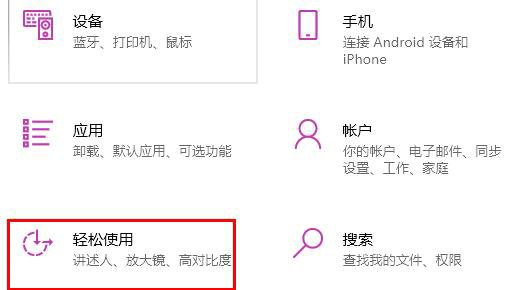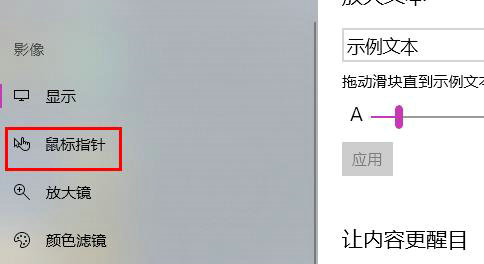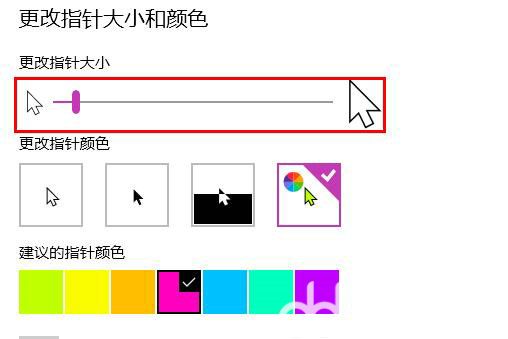win10鼠标怎么修改指针颜色?win10鼠标指针更换方法
我们win10系统的鼠标指针都是默认黑边白色的,有些用户想要使用其他颜色的鼠标指针,可是不清楚具体的更换方法,我们需要通过Windows设置来进行修改,接下来今日的win10教程就来分享鼠标指针修改颜色的操作方法,大小也能够在这里进行修改,那么让我们一起来看看具体的操作步骤吧。
win10鼠标指针更换方法:
1、点击左下角任务栏中的“开始”,选择菜单列表中的“设置”。
2、进入到新的界面后,点击其中的“轻松使用”选项。
3、接着点击左侧栏中的“鼠标指针”选项。
4、然后找到右侧中的“更改指针颜色”,根据自己的喜好选择一个合适的颜色即可。
相关文章
- Win10桌面不断刷新闪屏无法操作怎么办?
- Win10休眠久了自动关闭程序怎么解决?
- win10蓝屏错误dpc watchdog怎么办?win10蓝屏提示dpc watchdog解决方法
- win10局域网设置在哪里?win10局域网设置位置解析
- win10怎么设置默认输入法为英文输入?
- win10如何重置tcp/ip协议?windows10重置tcp/ip协议栈的方法
- Win10文件夹搜索栏用不了怎么办?Win10文件夹搜索栏用不了问题解析
- Win10输入法图标丢失后怎么找回?Win10输入法图标丢失后找回的方法
- 解决游戏提示需要新应用打开此ms-gamingoverlay的问题
- win10应用商店提示错误代码0x80D02017怎么解决?
- win10如何提升扬声器音质?win10扬声器提升音质操作方法
- Win10怎么设置显示其它地区时钟?Win10设置显示其它地区时钟的方法
- Win10怎么清除设备搜索历史记录?
- win10去快捷方式箭头导致任务栏图标打不开怎么办?
- 电脑不能改microsoft账户登录无法设置人脸怎么办?
- win10输入法图标不见了怎么办?win10输入法图标找回方法